Cum de a crea plicuri în MS Word?
Orice secretar, cu obligația de a se angaja în e-mail, pentru a confirma faptul că aceste două obiective - cel mai consumatoare de timp, și să încerce să câștige la fiecare literă cel puțin pentru o jumătate de minut este justificată și merită un efort. Poate fi familiar pentru toate programele Microsoft Word poate face față destul de repede cu plicurile de etichetare. După ce a stăpânit această funcție simplă, puteți obține imediat un plic, nu numai cu toate detaliile necesare, dar decorate într-o organizație de stil corporativ.
Un aspect important: necesitatea de a cheltui bani doar pe plic, iar cerneala din imprimantă, fără a recurge la tipar.
Pentru lucru, avem nevoie de fila Corespondență în MS Word din meniul de sus (vezi Fig. 1), precum și absolut pură, fără plicuri, câmpurile marcate. detalii locație pe plicuri de diferite dimensiuni este deja încorporată în program, astfel încât nu este necesară marcajul.
Un plus suplimentar: plicuri curate sunt disponibile la orice magazin de birou aprovizionare, astfel încât să stea la coadă la oficiul poștal pentru a le cumpere, nu este necesar.
Fig. Fila 1. Corespondență
Ordinară expeditor plic e-mail necesită completarea următoarele detalii:
• pentru o persoană juridică - numele complet sau scurt, pentru persoanele fizice - numele, prenumele, patronimicul;
· Detalii bancare (pentru mandate poștale COD canalizată entitate sau primite de la o persoană juridică): INN, contul corespondent, numele băncii, contul curent, BIC;
· Numele străzii, numărul casei, numărul apartamentului;
· Numele localității (oraș, oraș, etc.);
· Numele republicii, teritoriu, regiune, regiunea autonomă (oblast);
Pentru a face acest lucru, faceți clic pe butonul rotund Office din stânga jos a ecranului meniului din meniul pop-up, faceți clic pe Opțiuni Word (Fig. 2).
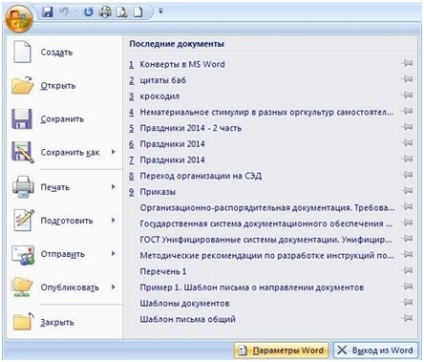
Fig. 2. Butonul Opțiuni Word
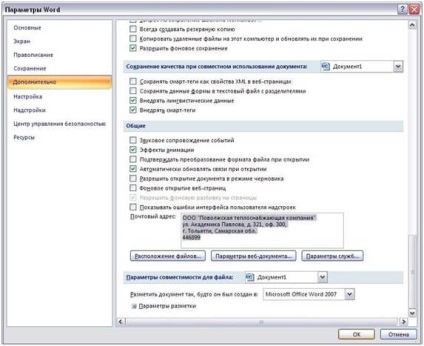
Pregătirea specifică indicele destinatar
Index destinatar scris pe partea din stânga jos a plicului, se aplică orice detalii de discuții. Fără aceasta, operatorul de la oficiul poștal, cel mai probabil, nu va accepta scrisoarea. Vom acționa în conformitate cu regulile și va oferi în viitor plicuri noastre, indicele, scris de toate regulile de caligrafie poștale.
Găsiți font online pentru a scrie cod poștal este foarte simplu, prin stabilirea unei interogări de căutare corespunzătoare.
extensie de fișier ttf font. Deci, se pare, printre toate fonturile Word, aveți nevoie pentru a deschide My Computer. etc du-te la Panoul de control. Găsiți folderul fonturi și mutați-l în folderul fișierul descărcat.
În fila Corespondență (fig. 1), în comanda Creare grup click pe echipa se va deschide plicurile fereastra plicuri și etichete (fig. 4), în care parametrii sunt definiți plic.
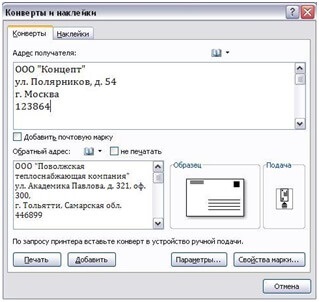
Fig. 4. Plicuri pentru ferestre și etichete
Pentru a configura un plic, trebuie să faceți clic pe butonul Opțiuni. In urmatoarea fereastra care se deschide două file disponibile: opțiunile plic și setările de imprimare.
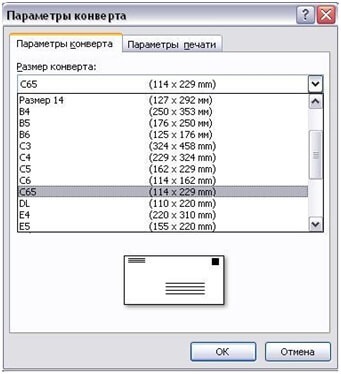
Fig. 5. Fila Opțiuni plicului
Tab Opțiuni de imprimare. în primul rând, pentru a selecta imprimanta pe care se va efectua imprimarea, și în al doilea rând, care arată modul în care capacul trebuie să fie plasat în tava de hârtie (fig. 6).
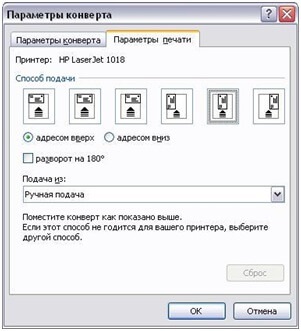
Fig. 6. Opțiuni de imprimare Tab
Atunci când toți parametrii necesari și imprimarea plic, vă puteți întoarce la caseta Plicuri și etichete și faceți clic pe butonul Add. Pentru a vizualiza versiunea electronică a plicului finit. Ceea ce lipsește este un index. Dublu-clic pe mouse-ul pe câmpul alb în locul în care indicele este de a fi localizat, l-am scrie și schimba fontul cu cel pe care l-am pregătit anterior în acest scop. Envelope gata (Fig. 7). Este sigur pentru a pune în tava de hârtie a imprimantei plic curat și trimite documentul pentru a imprima.
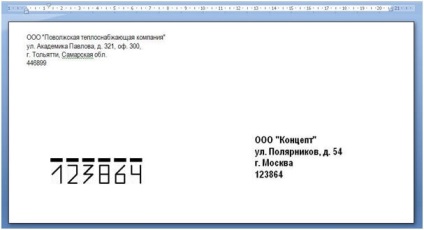
Fig. 7. plic gata
Rămâne doar pentru a salva documentul ca șablon Word. Secvența de comenzi pentru acest lucru: butonul Office - Save as - un șablon Word. Acum plic gata va fi întotdeauna la îndemână.
plicuri frumoase în stilul corporativ, vă puteți pregăti în mod special pentru corespondență de vacanță la stat și profesionale vacanțe. Cel mai important, de lucru pentru a crea plicuri în Word pare complicat numai. De fapt, este foarte simplu, iar timpul economisit prin cunoașterea acestei funcții - este de nepretuit.
Anunțuri de numere viitoare